- Autor Lauren Nevill [email protected].
- Public 2023-12-16 18:55.
- Modificat ultima dată 2025-01-23 15:23.
După finalizarea etapelor principale de creare a primului site web, alegerea primului domeniu și a primului furnizor de găzduire, există doar etapa finală a întregului proces - transferul site-ului de pe serverul local pe Internet.
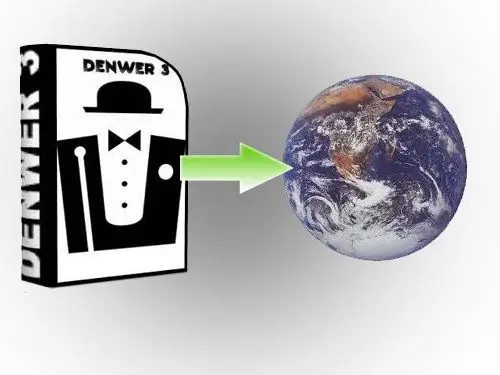
Instrucțiuni
Pasul 1
Algoritmul pentru transferul oricărui CMS care funcționează cu o bază de date MySQL este aproape același dacă lucrați cu WordPress, Joomla sau phpBB. Este foarte ușor să transferați un site de pe un server local pe un hosting. Cel mai important lucru este munca pregătitoare. Dacă este făcut corect, transferul este rapid și ușor. Fiecare companie de găzduire care oferă spațiu pentru un site pe serverul său are propria interfață, cu care va trebui să învățați cum să lucrați. Vi se va oferi acces la contul dvs. personal, în care vă puteți gestiona site-ul. Pentru gazde diferite, aceste conturi personale pot fi foarte diferite între ele: de la apariția și numele secțiunilor la comenzi și funcționalitate.
Pasul 2
Veți avea nevoie de: acces FTP - de obicei, acest acces este furnizat de un hoster sau puteți crea această conexiune în contul dvs. personal. Este necesar pentru a încărca toate fișierele site-ului dvs. care se află pe computerul dvs. pe serverul gazdei. Baza de date MySQL - de obicei este creată chiar de gazdă și îi trimite numele de utilizator și parola, sau va trebui să creați un o nouă bază de date în contul dvs. personal. Dacă trebuie să creați o conexiune sau o bază, atunci în secțiunea necesară vor exista comenzi speciale pentru acest lucru și instrucțiuni însoțitoare.
Pasul 3
Principalul lucru înainte de a transfera un site este că trebuie să cunoașteți datele pentru conectarea la serverul de găzduire. Pentru conexiunea FTP, trebuie să cunoașteți numele serverului la care vă veți conecta prin FTP. De exemplu: ftp.your_domain.ru, ftp.host_domain.ru, XX. XXX. XX. XXX - unele numere, nume de utilizator, parolă. Pentru a vă conecta la baza de date MySQL - numele bazei de date, numele de utilizator, parola (numele de baza de date poate fi aceeași cu numele de utilizator Când aveți instalate datele de conectare FTP și clientul FTP, deschideți programul și creați o nouă conexiune.
Pasul 4
Una dintre cele mai dificile etape este transferul bazei de date MySQL (stocarea informațiilor). Stocarea are forma unui tabel, fiecare celulă fiind responsabilă pentru stocarea unui anumit tip de informații. Pe computerul dvs. local, baza de date este situată la https:// localhost / tools / phpmyadmin / - aceasta este o adresă universală. Interfața în care veți lucra cu baza de date se numește phpMyAdmin.
Pasul 5
Ar trebui să știți în ce dosar trebuie să vă transferați site-ul. De obicei, informații despre acest lucru pot fi găsite pe site-ul web al gazdei în documentația de ajutor. De regulă, folderul în care ar trebui să fie amplasat site-ul poate avea următoarele nume: publichtmlpublic_htmlwwwpublic_www
Pasul 6
Site-ul trebuie mutat în dosar. Dacă faceți dublu clic pe folder, îl veți deschide (în Total Commander). Dosarul va fi gol sau poate conține un singur fișier - index.html (în funcție de furnizorul de găzduire). Dacă există un astfel de fișier, nu ezitați să îl ștergeți. Selectați toate fișierele și faceți clic pe butonul „Copiere”. Transferul de dosare începe.
Pasul 7
Editarea fișierului de configurare este unul dintre cei mai importanți pași în procesul de transfer al unui site către găzduire. Fiecare CMS are propriul fișier de configurare, care conține informații importante: - Nume bază de date MySQL; - Autentificare pentru a vă conecta la baza de date MySQL; - Parolă la baza de date MySQL.
Pasul 8
Fișierul de configurare WordPress se numește wp-config.php, același fișier se numește configuration.php în Joomla și doar config.php în phpBB. Fișierul de configurare se află la rădăcina site-ului. Puteți să-l editați înainte de oricare dintre pașii de mai sus.
Pasul 9
Aceasta finalizează transferul site-ului. Acum este disponibil pe Internet, puteți introduce adresa acestuia în bara de adrese a browserului dvs. Transferul site-ului nu durează mai mult de 10 minute, cu excepția timpului în care folderele sunt copiate în hosting.






